Actualización 2024 abril: Deje de recibir mensajes de error y ralentice su sistema con nuestra herramienta de optimización. Consíguelo ahora en este enlace
- Descarga e instala la herramienta de reparación aquí.
- Deja que escanee tu computadora.
- La herramienta entonces repara tu computadora.
Gmail es excelente para evitar que el spam llegue a su bandeja de entrada. Su seguridad es casi la misma si alguien le envía un archivo adjunto malicioso en su correo electrónico. Si algo malicioso ingresa a su bandeja de entrada, verá un mensaje de error mientras lo descarga. La mayoría de las veces, esto se hace utilizando archivos exe o scripts, pero afortunadamente existe una solución poderosa.
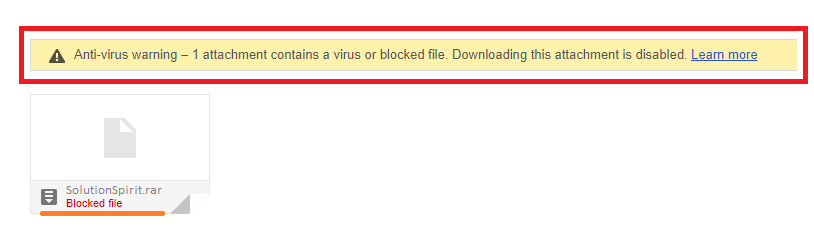
Para hacer esto, debe asegurarse de que el cliente de correo electrónico esté integrado con su escritorio. De lo contrario, descargue un cliente de correo electrónico diferente para Gmail. Luego lea y siga los sencillos pasos que se describen en nuestra guía a continuación. Si todo va bien, verá un archivo adjunto que Gmail se negó a descargar. Sin muchos derechos de fanfarronear, lo guiaremos a través del paso para deshabilitar la descarga de archivos adjuntos en Gmail.
Cómo abrir archivos adjuntos deshabilitados / bloqueados en Gmail
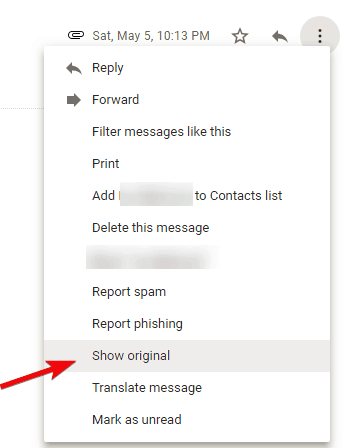
- Abra su cliente de Gmail en su navegador.
- Abra el correo electrónico resaltado, haga clic en el menú y elija Ver original.
- Haga clic con el botón derecho en el enlace Descargar original y seleccione Guardar como ... en el menú.
- Cambie la extensión de .txt a .eml y consérvela.
- Abra el archivo guardado en otro cliente de correo electrónico
- Haga clic con el botón derecho en el archivo adjunto y seleccione Guardar. Guarde el archivo y extráigalo en la ubicación deseada.
Actualización de abril de 2024:
Ahora puede evitar problemas en la PC utilizando esta herramienta, como protegerse contra la pérdida de archivos y el malware. Además, es una excelente manera de optimizar su computadora para obtener el máximo rendimiento. El programa corrige los errores comunes que pueden ocurrir en los sistemas Windows con facilidad, sin necesidad de horas de resolución de problemas cuando tiene la solución perfecta a su alcance:
- Paso 1: Descargar PC Repair & Optimizer Tool (Windows 10, 8, 7, XP, Vista - Microsoft Gold Certified).
- Paso 2: Haga clic en “Iniciar escaneado”Para encontrar problemas de registro de Windows que podrían estar causando problemas en la PC.
- Paso 3: Haga clic en “Repara todo”Para solucionar todos los problemas.
Eso es todo. Si sigue estos pasos, podrá acceder a sus archivos desde cualquier archivo adjunto en Gmail.
Enviar correo electrónico a la carpeta de spam
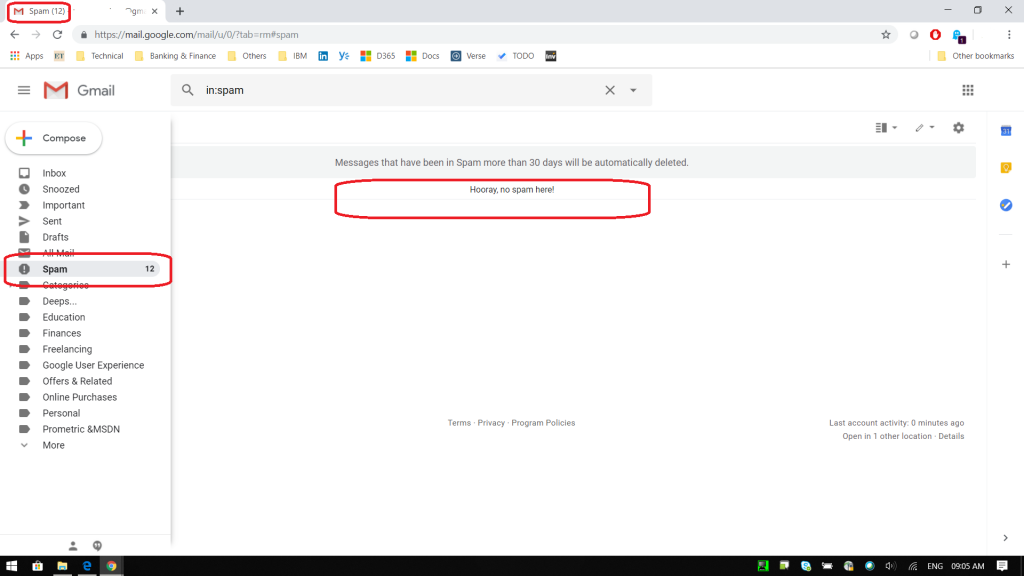
Este problema a veces puede ocurrir cuando usa la opción Mover a para mover un mensaje de correo electrónico de la carpeta Spam a la Bandeja de entrada en lugar de usar el botón No Spam. Esto significa que ha omitido la marca interna de Gmail que marca el correo electrónico como no spam y permite al usuario descargar el accesorio. Puede solucionar este problema simplemente moviendo el correo electrónico a su carpeta de correo no deseado y siguiendo estos pasos:
- Primero, abra el correo electrónico y reenvíelo a su carpeta de Spam usando la opción Mover a.
- Marque el correo electrónico como "Sin spam".
- Vaya a su carpeta Spam, abra ese correo electrónico y haga clic en el botón Esto no es spam arriba.
- Guarde sus cambios y vea si puede ver los archivos adjuntos.
Si recibe archivos bloqueados por Gmail con frecuencia, considere utilizar un método de uso compartido diferente. Aún puede utilizar servicios de almacenamiento en la nube que admitan estos tipos de archivos. No puede desactivar la función de bloqueo en Gmail. Como tal, tendrá que desarrollar un método diferente para compartir archivos o dejar de usar la interfaz web de Gmail y cambiar a un cliente de escritorio que pueda usar para iniciar sesión en su cuenta de Gmail.
Por supuesto, no deberíamos descargar archivos adjuntos bloqueados por Gmail a menos que esté seguro de que es seguro hacerlo. Incluso después de la descarga, se recomienda verificar su antivirus antes de acceder a él.
Sugerencia del experto: Esta herramienta de reparación escanea los repositorios y reemplaza los archivos dañados o faltantes si ninguno de estos métodos ha funcionado. Funciona bien en la mayoría de los casos donde el problema se debe a la corrupción del sistema. Esta herramienta también optimizará su sistema para maximizar el rendimiento. Puede ser descargado por Al hacer clic aquí

CCNA, desarrollador web, solucionador de problemas de PC
Soy un entusiasta de la computación y un profesional de TI practicante. Tengo años de experiencia detrás de mí en programación de computadoras, solución de problemas de hardware y reparación. Me especializo en desarrollo web y diseño de bases de datos. También tengo una certificación CCNA para diseño de red y solución de problemas.

